Einstellung des ios mfi-modus‘ (optional), Einstellung des ios mfi – BIXOLON SPP-R200II Benutzerhandbuch
Seite 27
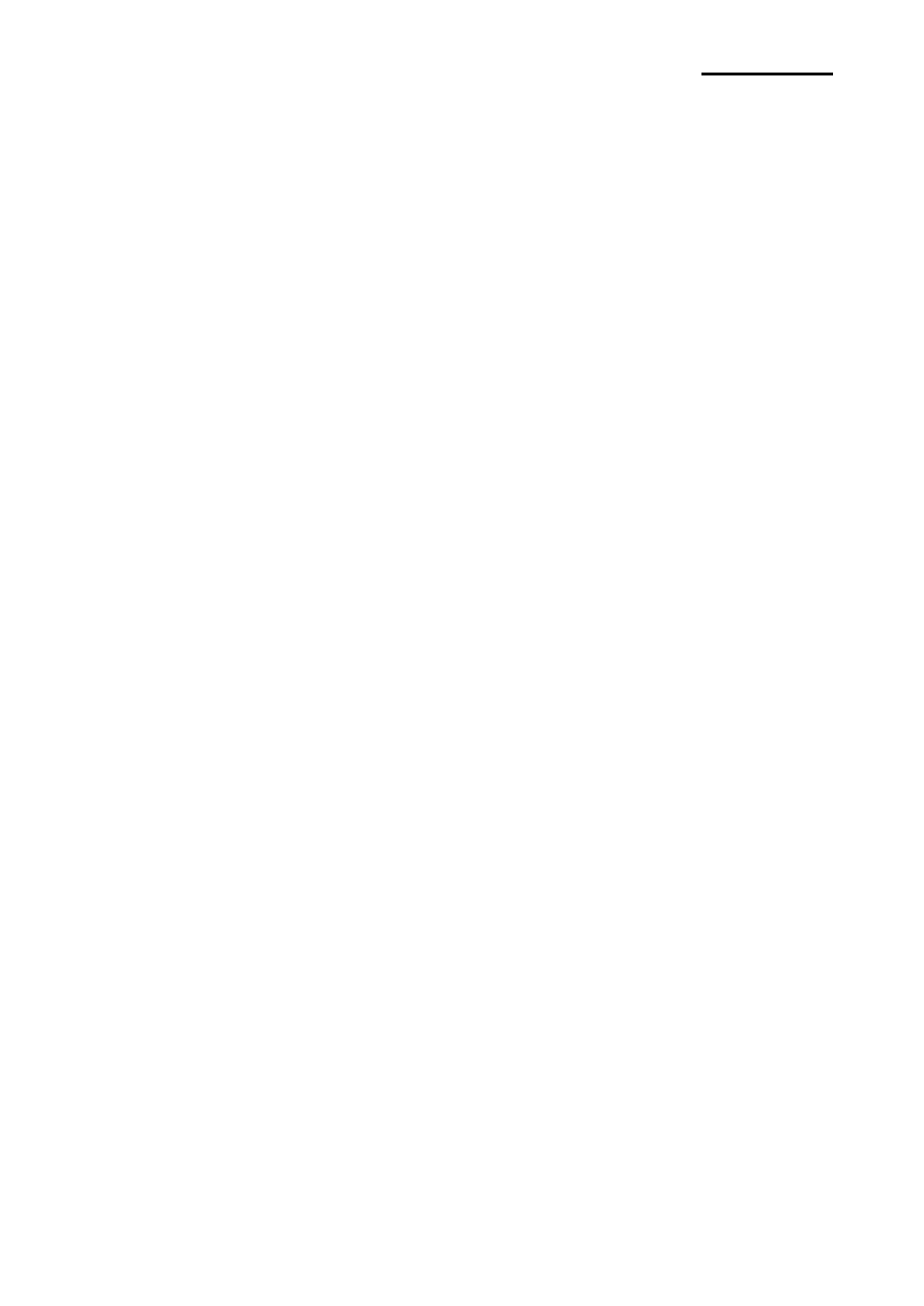
Rev. 1.03
- 27 -
SPP-R200II
6. Einstellung des iOS MFi-
Modus‘ (optional)
Dieses Produkt unterstützt den MFi-Modus für die Bluetooth-Kommunikation mit
iOS- Geräten (nur für Modelle mit MFi-Unterstützung)
• Aktivieren und Deaktivieren des MFi-Modus’
1) Schalten Sie den Drucker ein.
2) Ö ffnen Sie die Papierabdeckung und halten Sie gleichzeitig die Power-Taste und die
Taste für die Papierzufuhr (Feed-Taste) länger als 2 Sekunden lang gedrückt.
3) Schließ en Sie die Abdeckung, sobald Sie den Summton hören.
4) Starten Sie den Drucker neu, wenn folgende Mitteilung ausgedruckt wird:
- iOS mode enable!!
Please Reboot Printer!!
5) Führen Sie die oben beschriebene Prozedur auch zum Deaktivieren des MFi-
Modus’
durch.
• Überprüfung des iOS-Modus’
1) Führen Sie einen Selbsttest durch.
2) Der iOS-Modus ist deaktiviert, wenn die ausgedruckte Version der Firmware ein
kleines “a” enthält, wie in V01.00 STOBa.
3) Der iOS-Modus ist aktiviert, wenn die ausgedruckte Version der Firmware ein
kleines “i” enthält, wie in V01.00 STOBi.